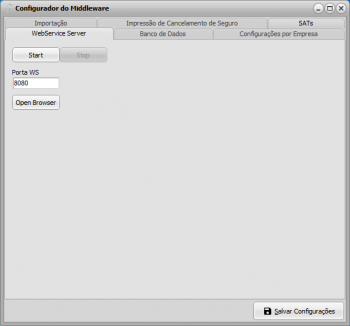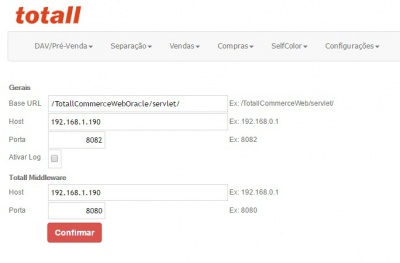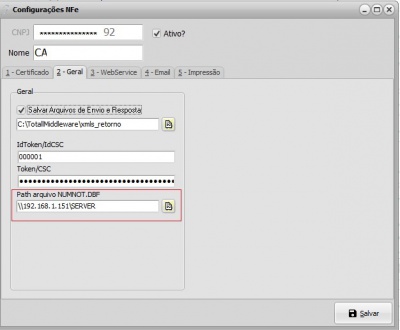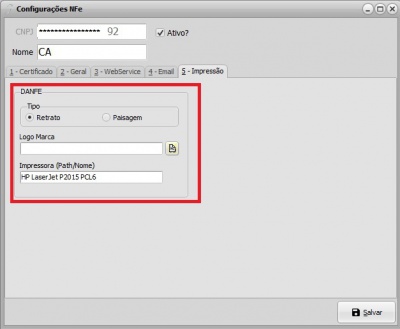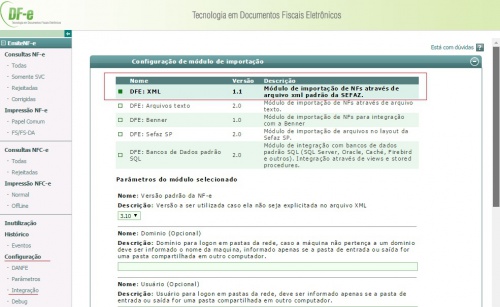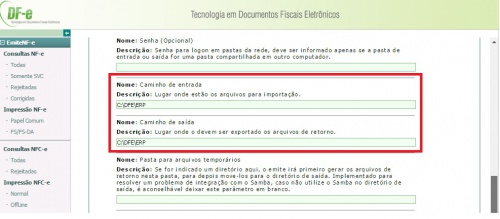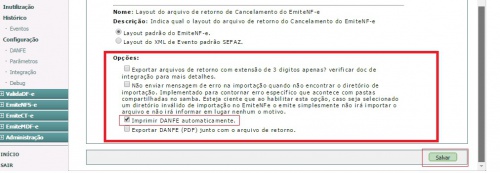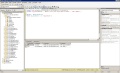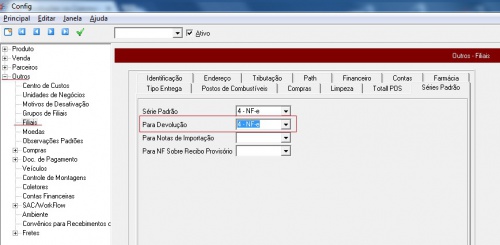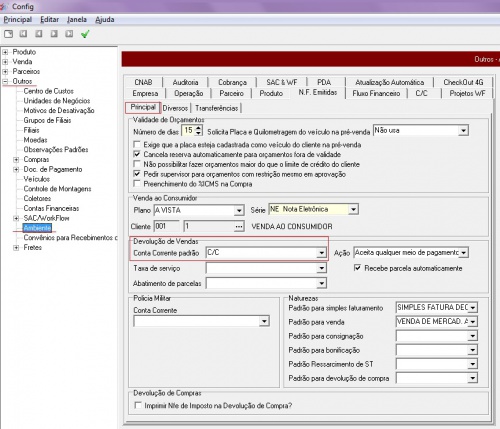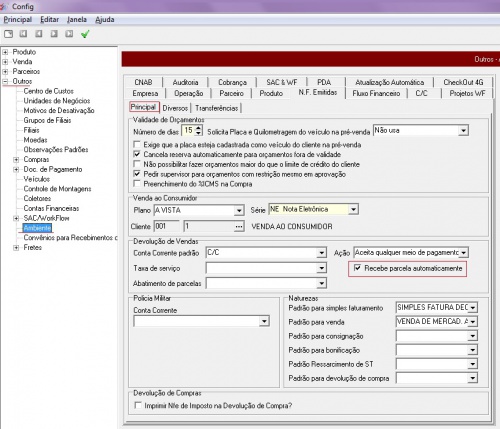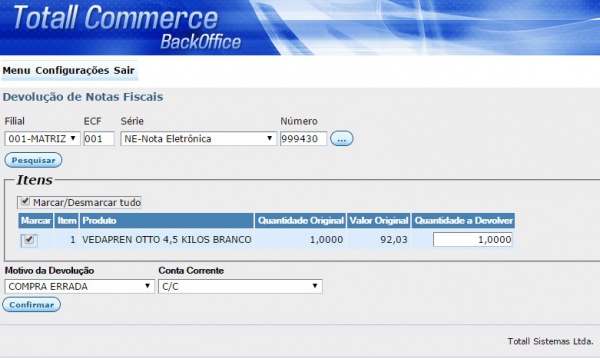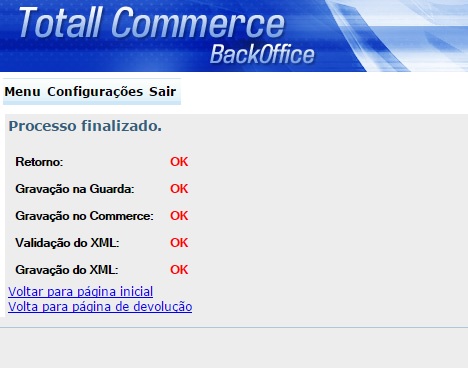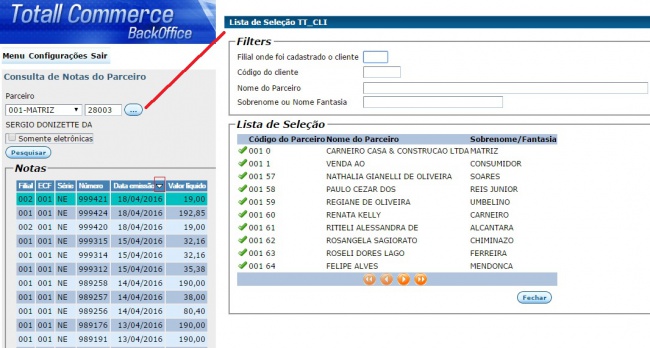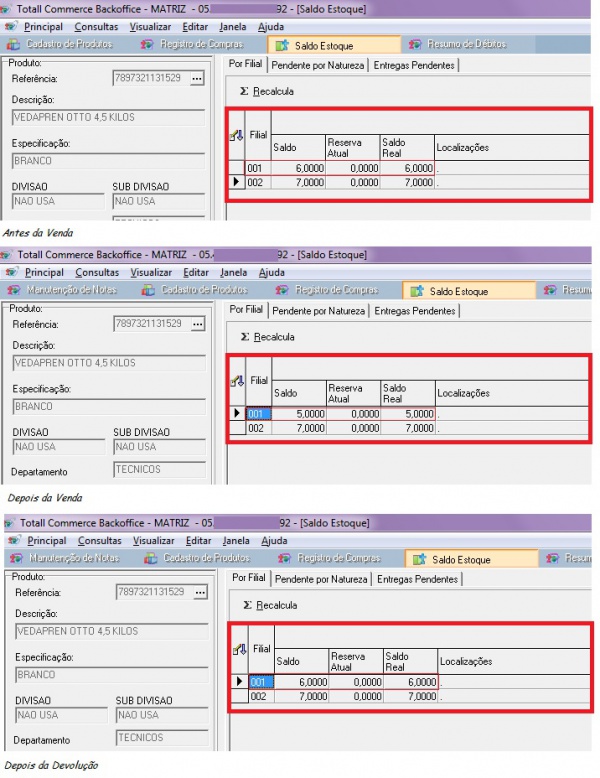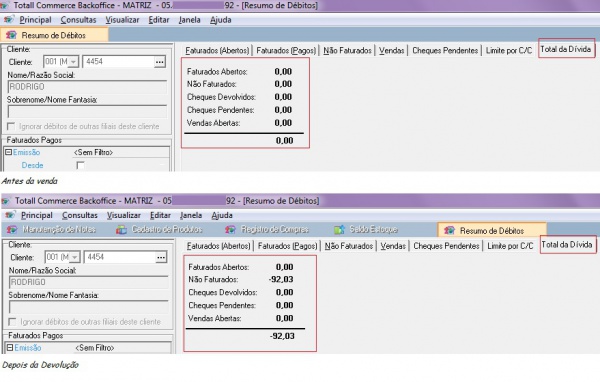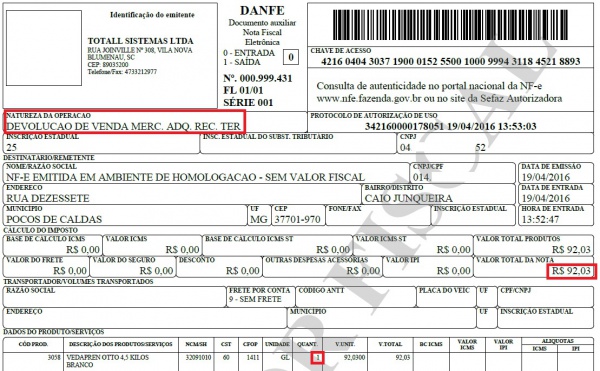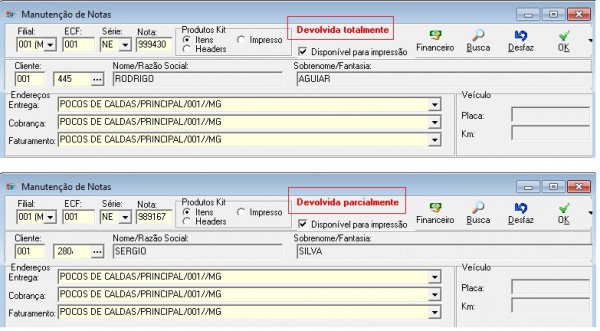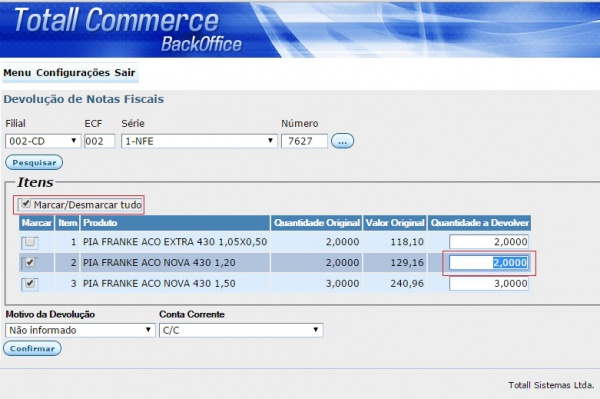Apresentação
Esse artigo trata-se da função de devolução de documentos emitidos, conceito usado pelo Totall Commerce que designa emissão de NF-e de Venda, Simples Fatura, Remessa, CF e CF-e. Nessa seção trataremos sobre as devoluções de vendas. A devolução tem por objetivo anular todos os efeitos de uma operação anteriormente praticada, inclusive os contábeis e tributários. Deste modo, na devolução, o destinatário (cliente) recebe a mercadoria e/ou produto e posteriormente a devolve ao remetente (fornecedor ou vendedor), por motivos variados.
Configurações
Commerce Web Comunicando com o Totall Middleware
Totall Middleware é um programa de computador que faz a mediação entre CheckOut, CheckoutNF, Commerce Web e demais aplicações do SEFAZ. É utilizado para transportar informações e dados entre programas de diferentes protocolos de comunicação, plataformas e dependências do sistema operacional. O objetivo do middleware/mediador é facilitar o desenvolvimento de aplicações e a integração de sistemas legados ou desenvolvidos de forma não integrada.
Veja o artigo Configurações para configurar os caminhos para comunicação com o Totall Middleware.
Numeração das Nota de Devolução
Acesse o configurador do Totall Middleware em C:\TotallMiddleware\WSMiddleware.exe Na guia Configurações por Empresa, selecione a filial e clique em Editar. Na guia 2-Geral preencha informe o local de retorno dos arquivos de xml e o caminho do NUMNOT.dbf para gravação da numeração das notas.
Impressão DANFE
Acesse o configurador do Totall Middleware em C:\TotallMiddleware\WSMiddleware.exe Na guia Configurações por Empresa, selecione a filial e clique em Editar. Na guia 5-Impressão preencha as informações para impressão da DANFE de Devolução.
Commerce Web Comunicando com o EmiteNF-e
Integrado ao CheckOut, CheckOutNF e Commerce Web, o EmiteNF-e executa e gerencia todo o processo com as Secretarias de Fazenda, desde a importação das notas fiscais geradas nos nossos sistemas, até a impressão do DANFE.
O Totall Commerce Web gera as NF-es de devolução no formato XML. Para que o EmiteNF-e consiga ler e processar esse formato de arquivo deve-se ativar a integração via XML no próprio aplicativo, acessando o menu Configuração >> Integração, conforme imagem a seguir:
Deve-se então informar os diretórios de entrada e saída dos arquivos (que podem ser os mesmos da integração via arquivo texto).
Caso queira que o DANFE seja impresso automaticamente, deve-se marcar o checkbox "Imprimir DANFE automaticamente"
Finalizadas as configurações, clique em Salvar.
ATENÇÃO: por orientação da empresa desenvolvedora do EmiteNF-e, cada vez que é clicado no botão Salvar da integração via XML, deve-se clicar na integração via arquivo texto e clicar no botão Salvar também, mesmo que nada tenha sido modificado
Além dessas configurações no EmiteNF-e, para que a integração via XML funcione em paralelo com a integração via arquivo texto, deve-se aplicar um script na base do próprio EmiteNF-e. Para isso, acesse a base do EmiteNF-e utilizando algum gerenciador de banco de dados do Microsoft SQL Server, como o SQL Server Management, e aplicar o script a seguir:
Permissões
No Totall Backoffice em Principal >> Usuários >> Cadastro selecione o usuário que terá as permissões para executar as devoluções na Web. Informe as permissões:
- 407 - Acessar Tela de Devoluções de NF-e no Commerce Web
- 408 - Devolver Notas Emitidas em Outras Filiais
Série Padrão para Devolução
No Totall Config em Principal >> Outros >> Filiais >> Identificação deve-se informar uma Série Padrão para Devolução.
Conta Corrente Padrão para Devolução
No Totall Config em Principal >> Outros >> Ambiente >> Principal deve-se informar um Conta Corrente Padrão. Essa configuração é a mesma utilizada para as devoluções efetuadas no CheckOut e CheckOutNF.
Recebe Parcelas Automaticamente
No Totall Config em Principal >> Outros >> Ambiente >> Principal a opção Recebe parcela automaticamente quando habilitada abate o valore da devolução das parcelas em aberto.
Acessando o Commerce Web
Para conectar o Totall Commerce Web, o supervisor/administrador deve acessar através do browser (Internet Explorer, Chrome, Firefox, etc.). Para isso informe o endereço onde está instalado o Commerce Web e use o mesmo usuário e senha utilizados no Totall Commerce.
Para mais detalhes veja o artigo Totall Commerce Web.
Devolução Total na Web
No Commerce Web faça o login e acesse a tela de devolução em Menu >> Vendas >> Devolução. Informe os dados do documento emitido e clique em Pesquisar. Informe o Motivo e lembre-se que o Conta Corrente apresentará como padrão o CC informado no Config, conforme citado na seção Conta Corrente Padrão para Devolução desse artigo.
O Commerce Web apresentará os avisos de: * Campos obrigatórios. * Nenhuma venda encontrada com os dados informados. * Informe o motivo da devolução. * Nenhum item foi marcado.
Resultado Devolução
Ao Confirmar a devolução acompanhe o resultado da devolução. Acompanhe:
*Retorno: apresenta o resultado principal. *Gravação na Guarda: refere-se a gravação da reserva da numeração da nota de devolução. *Gravação no Commerce: refere-se a gravação da nota no banco do Commerce. *Validação do XML: validação do xml pelo Middleware antes do envio ao SEFAZ. *Gravaçao do XML: gravação na guarda e envio ao SEFAZ.
Pesquisa por Cliente
O Documento Emitido pode ser pesquisado por cliente. Clique no botão ao lado do campo Número.

Informe o código do cliente ou clique no botão indicado na imagem para acessar a pesquisa de clientes.
Na pesquisa pode-se considerar somente as Notas Eletrônicas e na grade de registros pode-se ordenar de forma crescente e decrescente.
Acompanhando o Estoque
O estoque pode ser avaliado no Totall Backoffice em Principal >> Produtos >> Saldo de Estoque.
Conta Corrente
As devoluções serão creditadas no conta corrente do cliente. A consulta do saldo do conta corrente pode ser feita no Totall Backoffice em Principal >> Parceiros >> Resumo de Débitos na guia Total da Dívida. Nessa guia é apresentado o valor da dívida e os valores negativos são os abatimentos dessa dívida. Portanto, em Não Faturados serão apresentados os valores creditados para o cliente em virtude das devoluções na Web.
Lembre-se: Para creditar o valor integral e manter as parcelas a opção 'Recebe parcelas automaticamente deve estar desabilitada. Veja mais detalhes na seção Configurações >> Recebe Parcelas Automaticamente desse artigo.
DANFE
A definição da impressora é feita no Totall Middleware, conforme citado na seção Impressão DANFE desse artigo.
Consulta do Documento Emitido
No Totall Backoffice em Principal >> Vendas >> Manutenção ao consultar um documento emitido devolvido, o aviso Devolvida Integralmente ou Devolvida Parcialmente será informado na tela.
Devolução Parcial na Web
Pode-se devolver itens e/ou quantidades parcialmente. A opção Marcar/Desmarcar Tudo facilita ao informar uma venda com muitos itens. Informe também a quantidade a ser devolvida e dê continuidade no processo de devolução.
Importante: O Estoque e Conta Corrente contabilizarão as quantidade e valores parciais devolvidos.